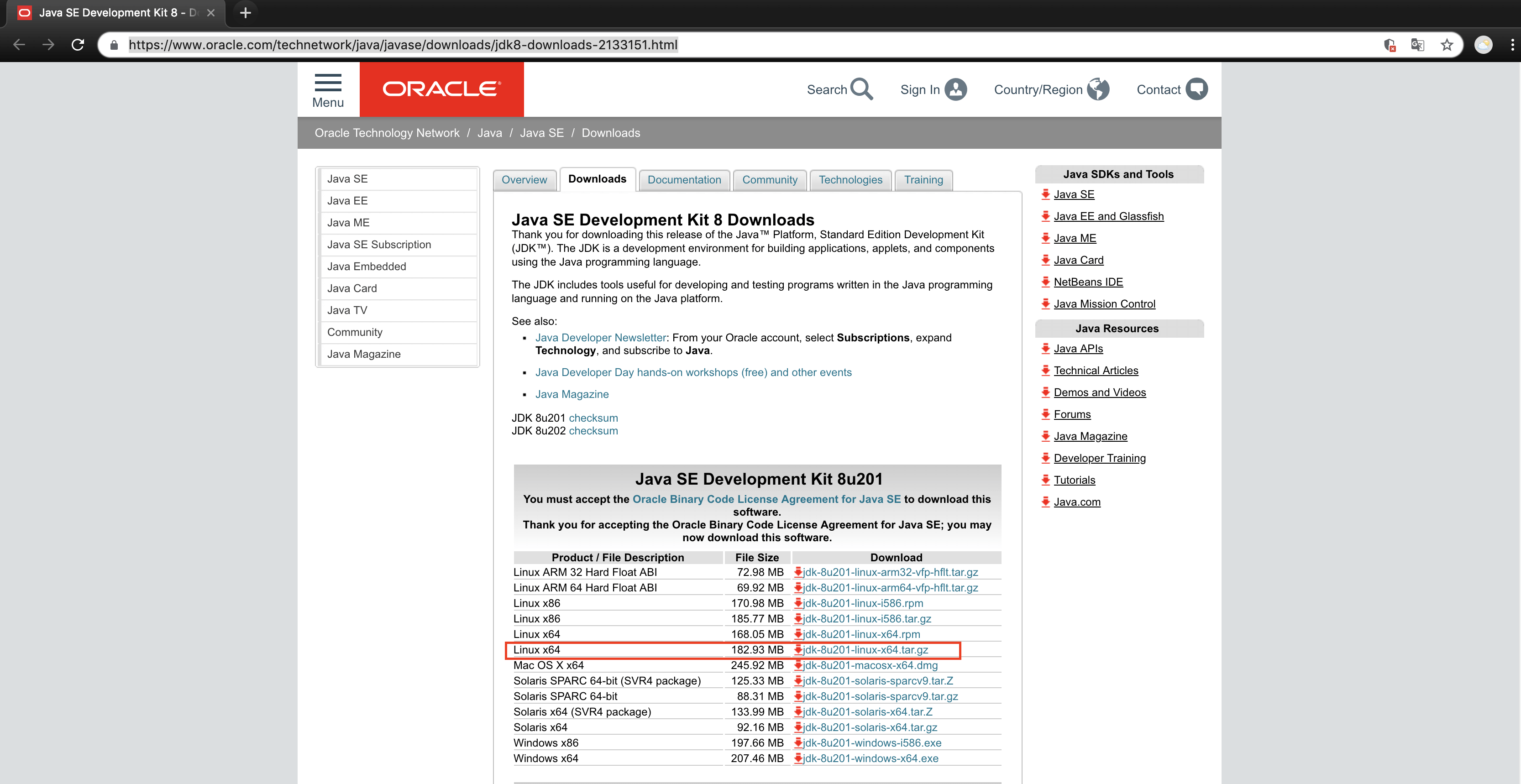安装Jdk的方法网上资料很多,很简单,没什么难度,在线和离线的区别无非就是直接服务器直接下载架包和本地下载架包上传到服务器的区别,后面的过程都是通用的。
Jdk官网
官网下载地址:https://www.oracle.com/technetwork/java/javase/downloads/jdk8-downloads-2133151.html
jdk安装文件有bin、rpm和tar.gz三种方式。下面只介绍rpm方式
在线方式
1.最新版jdk8在线下载命令:
wget --no-check-certificate --no-cookies --header "Cookie: oraclelicense=accept-securebackup-cookie" https://download.oracle.com/otn-pub/java/jdk/8u201-b09/42970487e3af4f5aa5bca3f542482c60/jdk-8u201-linux-x64.rpm
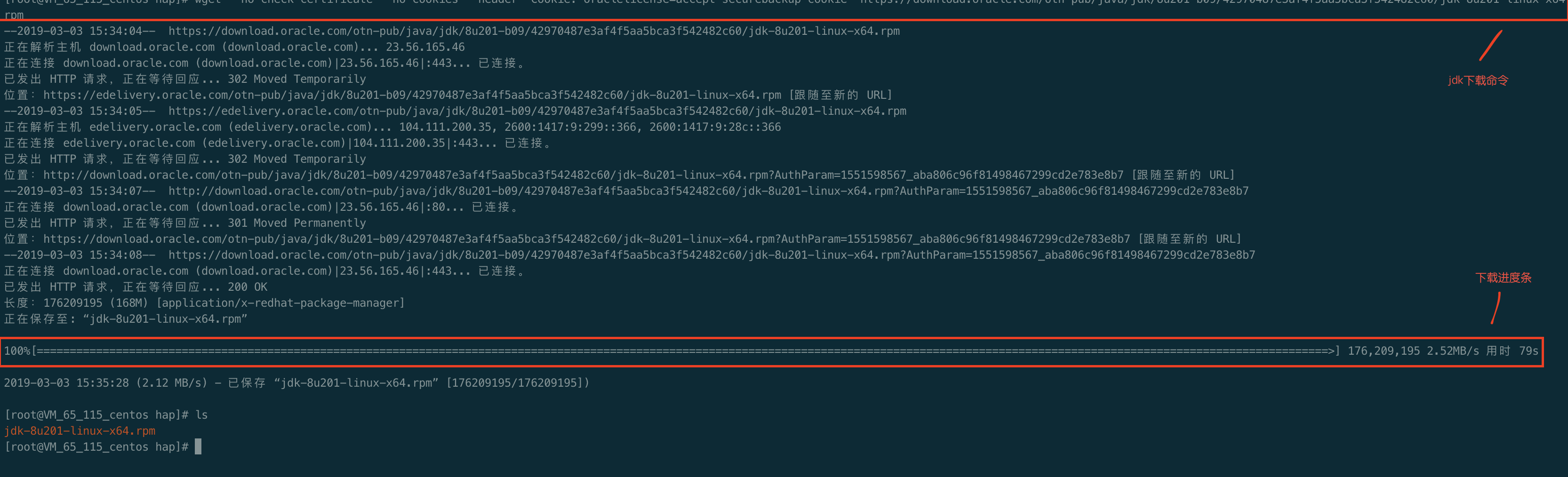
2.离线方式
直接下载链接
https://download.oracle.com/otn-pub/java/jdk/8u201-b09/42970487e3af4f5aa5bca3f542482c60/jdk-8u201-linux-x64.rpm
下载完成之后通过上传工具直接上传到目标服务器上。
以下配置方式不区分在线离线,都是相同的方式。
添加执行权限:
命令chmod +x jdk-8u131-linux-x64.rpm

执行rpm进行安装:
命令rpm -ivh jdk-8u131-linux-x64.rpm
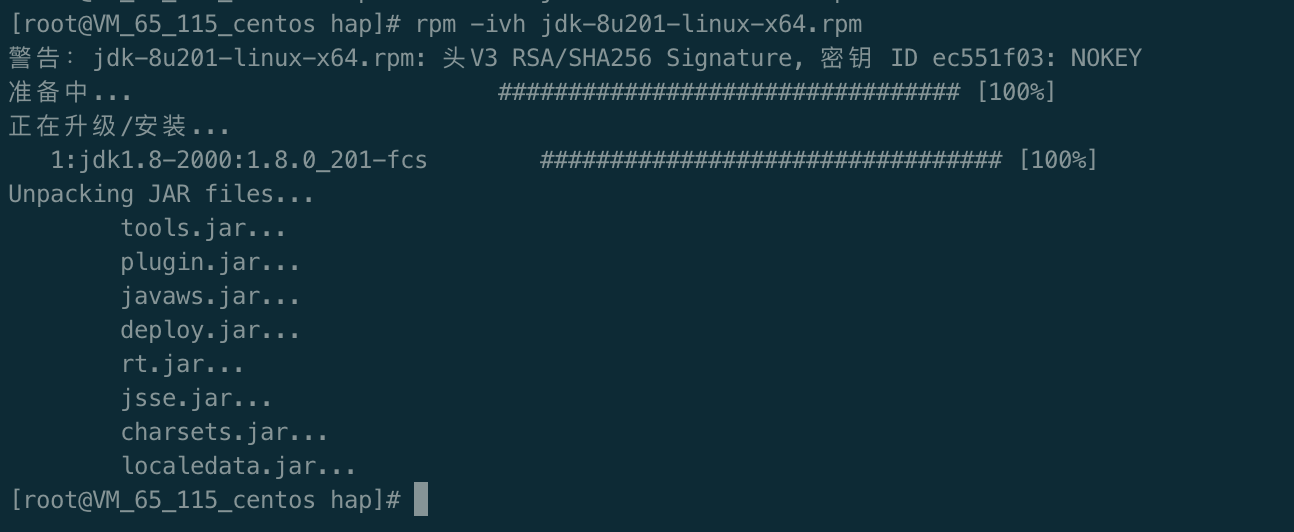
查看JDK是否安装成功
命令:java -version

查看JDK的安装路径(默认路径)
配置JDK环境变量
1 编辑环境变量
export JAVA_HOME=/usr/java/jdk1.8.0_201-amd64/export JRE_HOME=${JAVA_HOME}/jreexport CLASSPATH=.:${JAVA_HOME}/lib:${JRE_HOME}/lib:$CLASSPATHexport JAVA_PATH=${JAVA_HOME}/bin:${JRE_HOME}/binexport PATH=$PATH:${JAVA_PATH}
2 编辑 /etc/profile
命令:vim /etc/profile
3、进行环境配
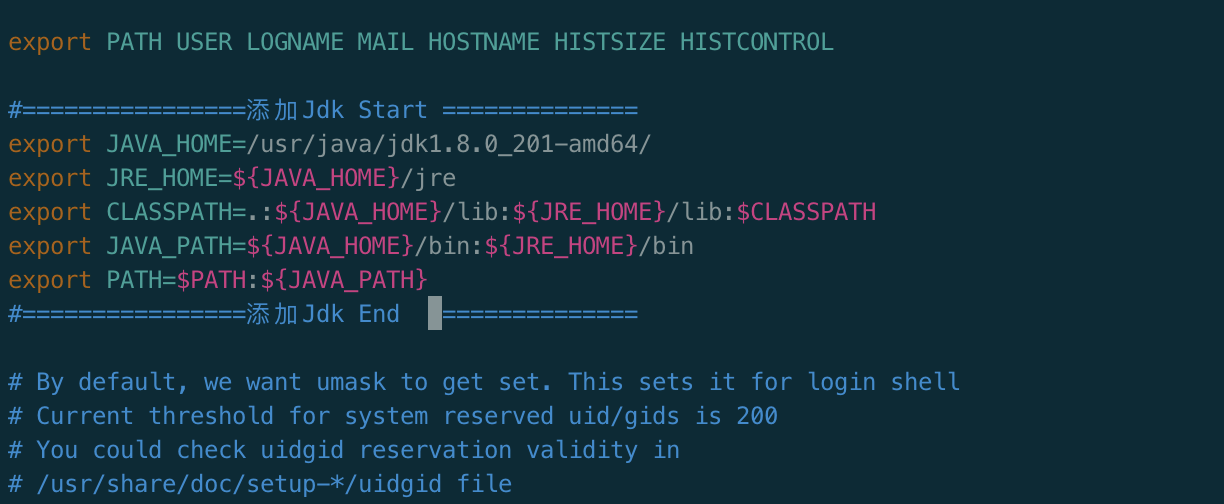
3、配置文件生效
命令 source /etc/profile
echo $PATH查看自己刚刚设置的环境变量配置是否都正确